This is a viewer only at the moment see the article on how this works.
To update the preview hit Ctrl-Alt-R (or ⌘-Alt-R on Mac) or Enter to refresh. The Save icon lets you save the markdown file to disk
This is a preview from the server running through my markdig pipeline
这是一项相当简单的条款,但将涵盖使用中的某些现象。 流流电子邮件 在ASP.NET核心 发送 HTML 电子邮件,我还没有看到。
发送 HTML 邮件本身在 SmtpClient 上相当简单, 但并不灵活, 不支持模板或附件等内容 。 流利电子邮件是一个很好的图书馆, 但它并不总是很清楚如何在 ASP. NET Core中使用它。
Razorlight (它所建) 的流利电子邮件允许您使用 Razor 语法输入邮件模板 。 这是伟大的,因为它允许你 充分利用Razor的力量 创建您的电子邮件。
首先, 您需要安装流利电子邮件. core、 流利电子邮件. Smtp 和流利电子邮件. Razor 库 :
dotnet add package FluentEmail.Core
dotnet add package FluentEmail.Smtp
dotnet add package FluentEmail.Razor
建立流利电子邮件服务:
namespace Mostlylucid.Email;
public static class Setup
{
public static void SetupEmail(this IServiceCollection services, IConfiguration config)
{
var smtpSettings = services.ConfigurePOCO<SmtpSettings>(config.GetSection(SmtpSettings.Section));
services.AddFluentEmail(smtpSettings.SenderEmail, smtpSettings.SenderName)
.AddRazorRenderer();
services.AddSingleton<ISender>(new SmtpSender( () => new SmtpClient()
{
DeliveryMethod = SmtpDeliveryMethod.Network,
Host = smtpSettings.Server,
Port = smtpSettings.Port,
Credentials = new NetworkCredential(smtpSettings.Username, smtpSettings.Password),
EnableSsl = smtpSettings.EnableSSL,
UseDefaultCredentials = false
}));
services.AddSingleton<EmailService>();
}
}
正如你将看到,我还使用 ICAFIG 控制方法,我提到, 前一条文前一条文 以获取 SMTP 设置。
var smtpSettings = services.ConfigurePOCO<SmtpSettings>(config.GetSection(SmtpSettings.Section));
这是来自 appings.json 文件 :
"SmtpSettings":
{
"Server": "smtp.gmail.com",
"Port": 587,
"SenderName": "Mostlylucid",
"Username": "",
"SenderEmail": "[email protected]",
"Password": "",
"EnableSSL": "true",
"EmailSendTry": 3,
"EmailSendFailed": "true",
"ToMail": "[email protected]",
"EmailSubject": "Mostlylucid"
}
注:对于 Google SMTP 来说,如果使用MFA(即您使用MFA) *真的 如果你需要做一个 您账户的密码.
对于本地的 Dev, 您可以将此添加到您的机密文件 。 Json 文件 :
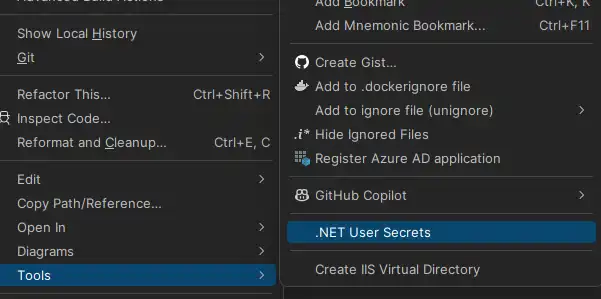
对于 docker 拼写使用, 您通常会在. env 文件中包含此内容 :
SMTPSETTINGS_USERNAME="[email protected]"
SMTPSETTINGS_PASSWORD="<MFA PASSWORD>" -- this is the app password you created
然后,在 docker 拼写文件中, 您输入这些变量作为 env 变量 :
services:
mostlylucid:
image: scottgal/mostlylucid:latest
ports:
- 8080:8080
environment:
- SmtpSettings__UserName=${SMTPSETTINGS_USERNAME}
- SmtpSettings__Password=${SMTPSETTINGS_PASSWORD}
注意一下间距,因为这会真的 弄乱你和Docker作曲。 检查你注射了什么可以用
docker compose config
让你看看这些注射的档案长什么样
流利电子邮件的一个问题是 您需要将此添加到您的 csproj 中
<PropertyGroup>
<PreserveCompilationContext>true</PreserveCompilationContext>
</PropertyGroup>
这是因为流利电子邮件使用 RazorLight 来操作它。
对于模板文件,您可以将文件作为内容文件列入您的工程中,也可以如同我在 docker 容器中所做的那样,将文件复制到最终图像中
FROM build AS publish
RUN dotnet publish "Mostlylucid.csproj" -c $BUILD_CONFIGURATION -o /app/publish /p:UseAppHost=false
FROM base AS final
WORKDIR /app
COPY --from=publish /app/publish .
# Copy the Markdown directory
COPY ./Mostlylucid/Markdown /app/Markdown
COPY ./Mostlylucid/Email/Templates /app/Email/Templates
# Switch to a non-root user
USER $APP_UID
OK回到代码!
现在我们都安排好了 我们可以加上电子邮件服务了 这是一个简单的服务, 使用模板发送电子邮件 :
public class EmailService(SmtpSettings smtpSettings, IFluentEmail fluentEmail)
{
public async Task SendCommentEmail(string commenterEmail, string commenterName, string comment, string postSlug)
{
var commentModel = new CommentEmailModel
{
PostSlug = postSlug,
SenderEmail = commenterEmail,
SenderName = commenterName,
Comment = comment
};
await SendCommentEmail(commentModel);
}
public async Task SendCommentEmail(CommentEmailModel commentModel)
{
// Load the template
var templatePath = "Email/Templates/MailTemplate.template";
await SendMail(commentModel, templatePath);
}
public async Task SendContactEmail(ContactEmailModel contactModel)
{
var templatePath = "Email/Templates/ContactEmailModel.template";
await SendMail(contactModel, templatePath);
}
public async Task SendMail(BaseEmailModel model, string templatePath)
{
var template = await File.ReadAllTextAsync(templatePath);
// Use FluentEmail to send the email
var email = fluentEmail.UsingTemplate(template, model);
await email.To(smtpSettings.ToMail)
.SetFrom(smtpSettings.SenderEmail, smtpSettings.SenderName)
.Subject("New Comment")
.SendAsync();
}
}
从这里可以看到,我们有两种方法,一种是“评论”方法,一种是“联系表”(Contact form)方法。寄邮件给我! ) ) 在此应用程序中, 我让你登录, 这样我就可以从( 并避免垃圾邮件) 获得邮件 。
大部分工作都是在这里完成的:
var template = await File.ReadAllTextAsync(templatePath);
// Use FluentEmail to send the email
var email = fluentEmail.UsingTemplate(template, model);
await email.To(smtpSettings.ToMail)
.SetFrom(smtpSettings.SenderEmail, smtpSettings.SenderName)
.Subject("New Comment")
.SendAsync();
在此我们打开一个模板文件, 添加包含电子邮件内容的模型, 将其装入流利电子邮件, 然后发送 。 模板是一个简单的 Razor 文件 :
@model Mostlylucid.Email.Models.ContactEmailModel
<!DOCTYPE html>
<html class="dark">
<head>
<title>Comment Email</title>
</head>
<body>
<h1>Comment Email</h1>
<p>New comment from email @Model.SenderEmail name @Model.SenderName</p>
<p>Thank you for your comment on our blog post. We appreciate your feedback.</p>
<p>Here is your comment:</p>
<div>
@Raw( @Model.Comment)</div>
<p>Thanks,</p>
<p>The Blog Team</p>
</body>
</html>
这些文件作为.template 文件存储在电子邮件/templates 文件夹中。 您可以使用.cshtml 文件, 但它会给模板中的 @Raw 标记造成问题( 这是剃须刀)。
我们终于找到控制器了,这非常直截了当
[HttpPost]
[Route("submit")]
[Authorize]
public async Task<IActionResult> Submit(string comment)
{
var user = GetUserInfo();
var commentHtml = commentService.ProcessComment(comment);
var contactModel = new ContactEmailModel()
{
SenderEmail = user.email,
SenderName =user.name,
Comment = commentHtml,
};
await emailService.SendContactEmail(contactModel);
return PartialView("_Response", new ContactViewModel(){Email = user.email, Name = user.name, Comment = commentHtml, Authenticated = user.loggedIn});
return RedirectToAction("Index", "Home");
}
我们在这里获取用户信息, 处理注释( 我使用一个简单的标记分解处理器, 与 Markdig 将标记分解转换为 HTML), 然后发送电子邮件 。